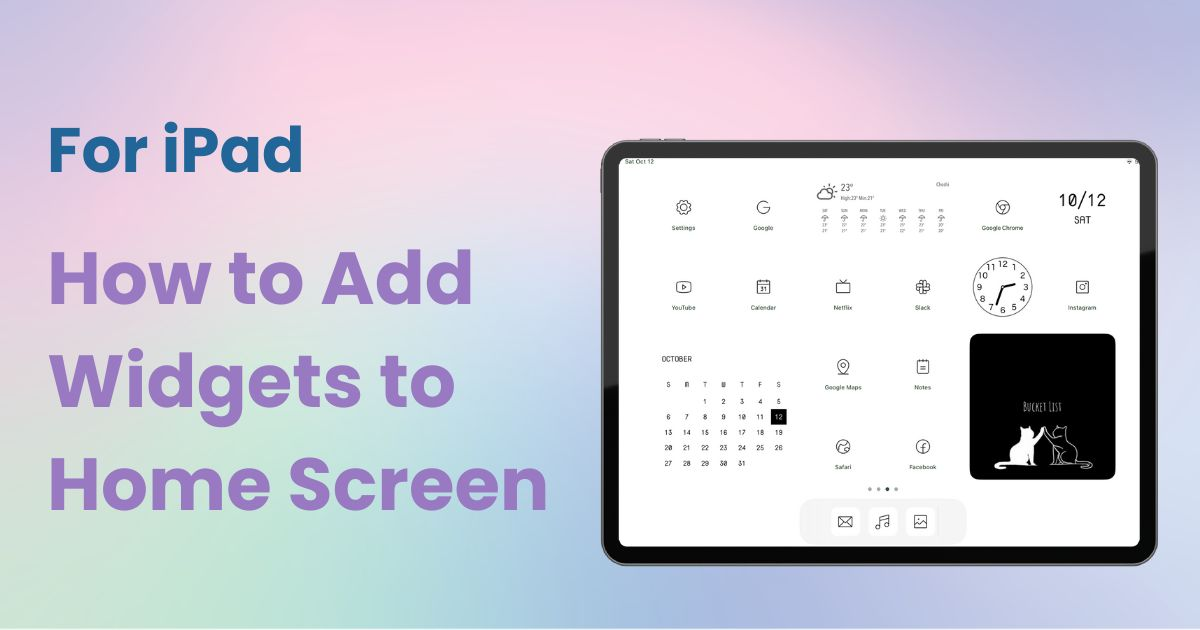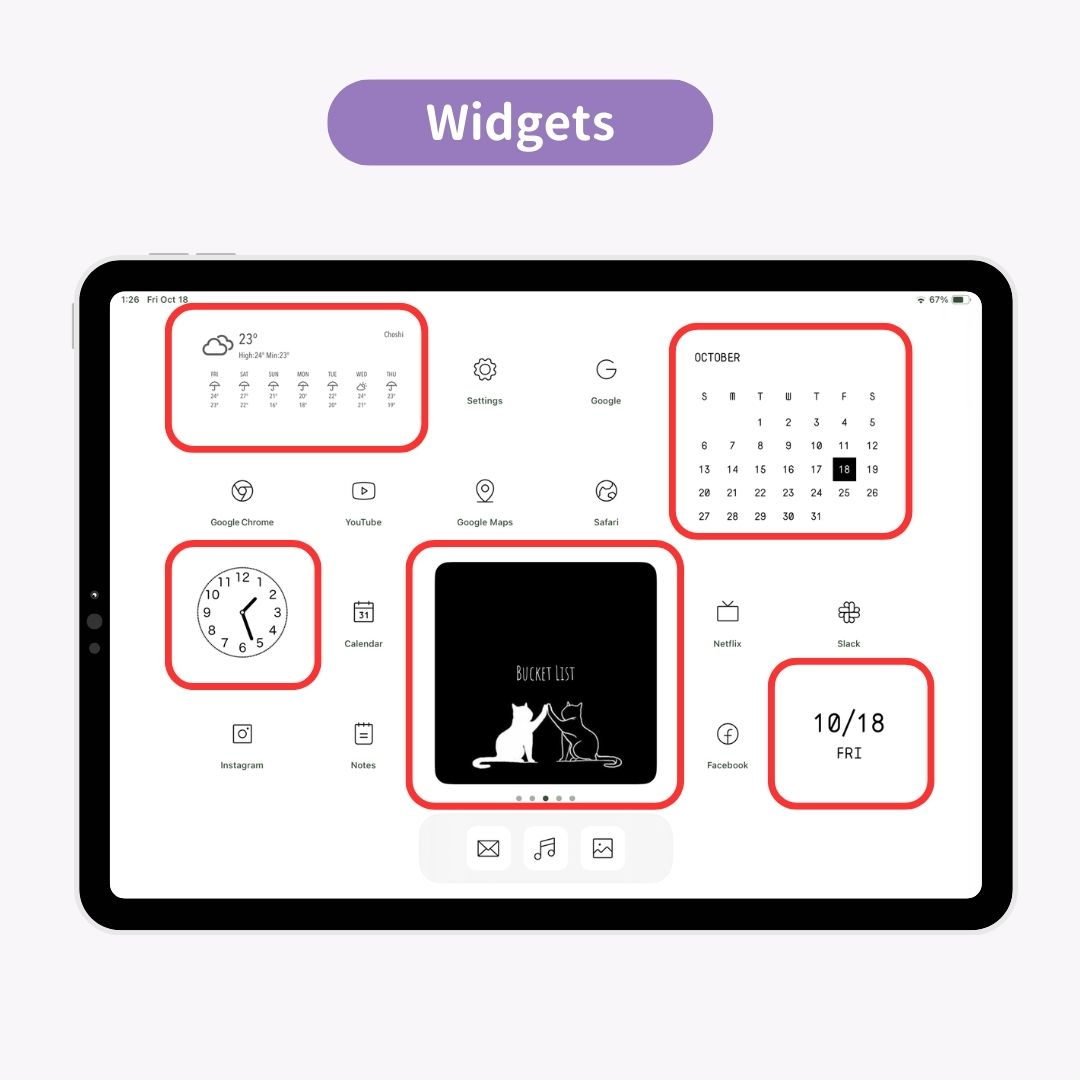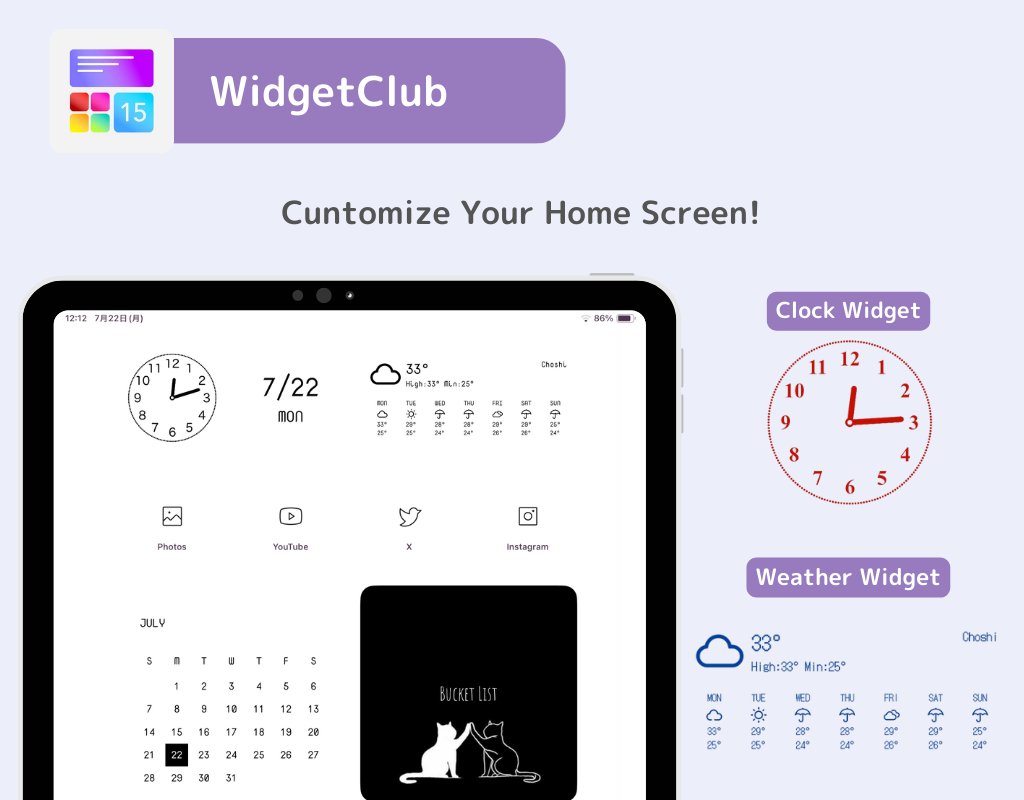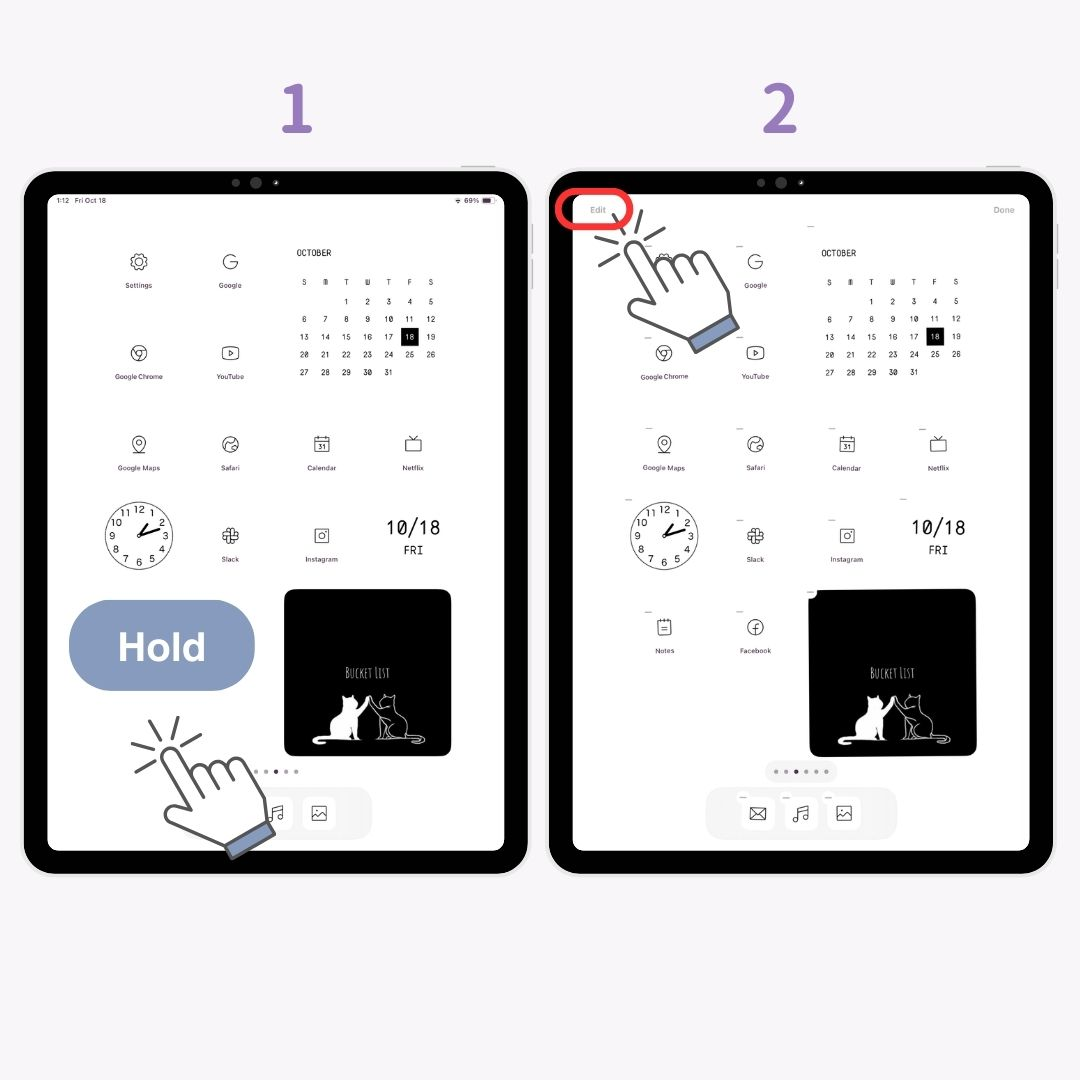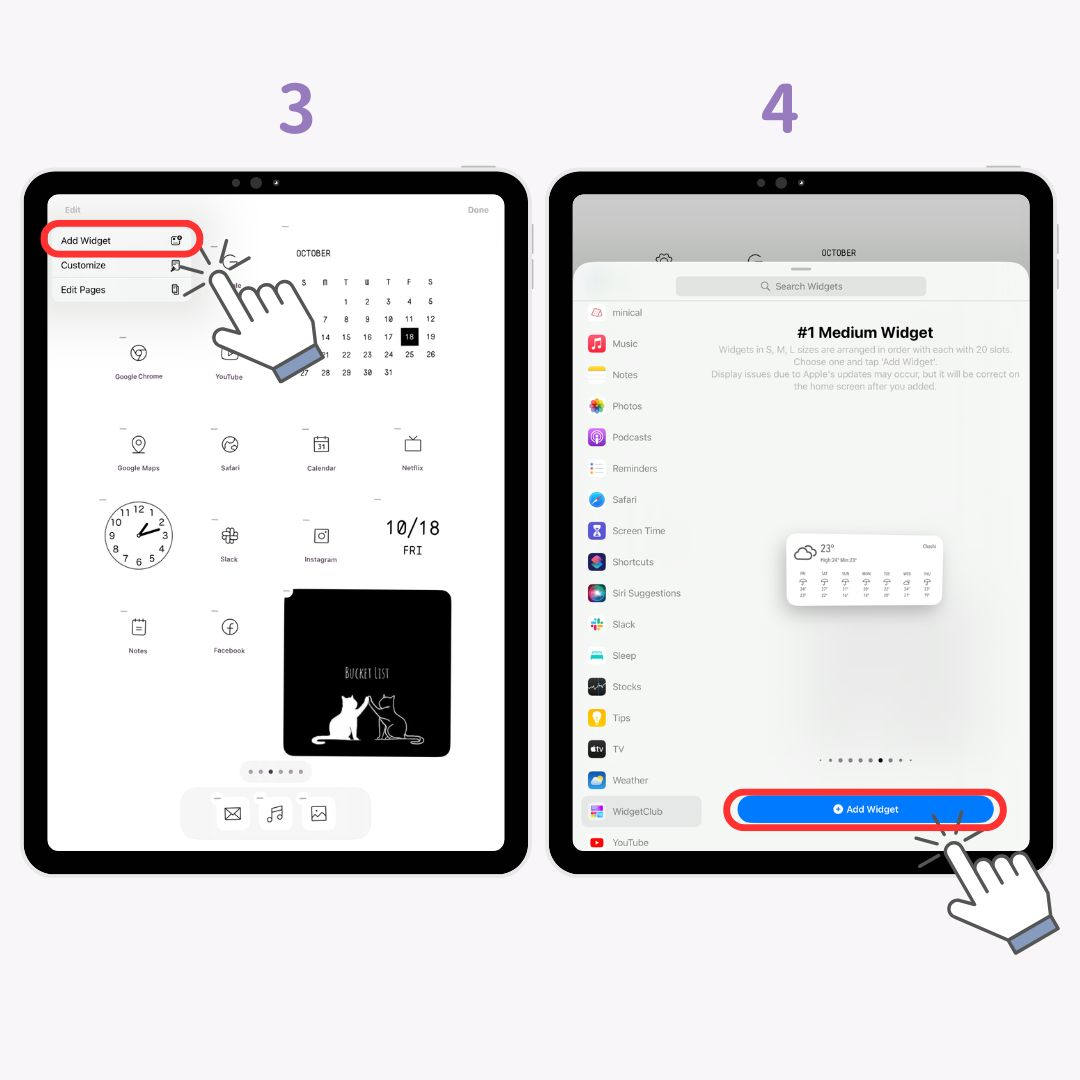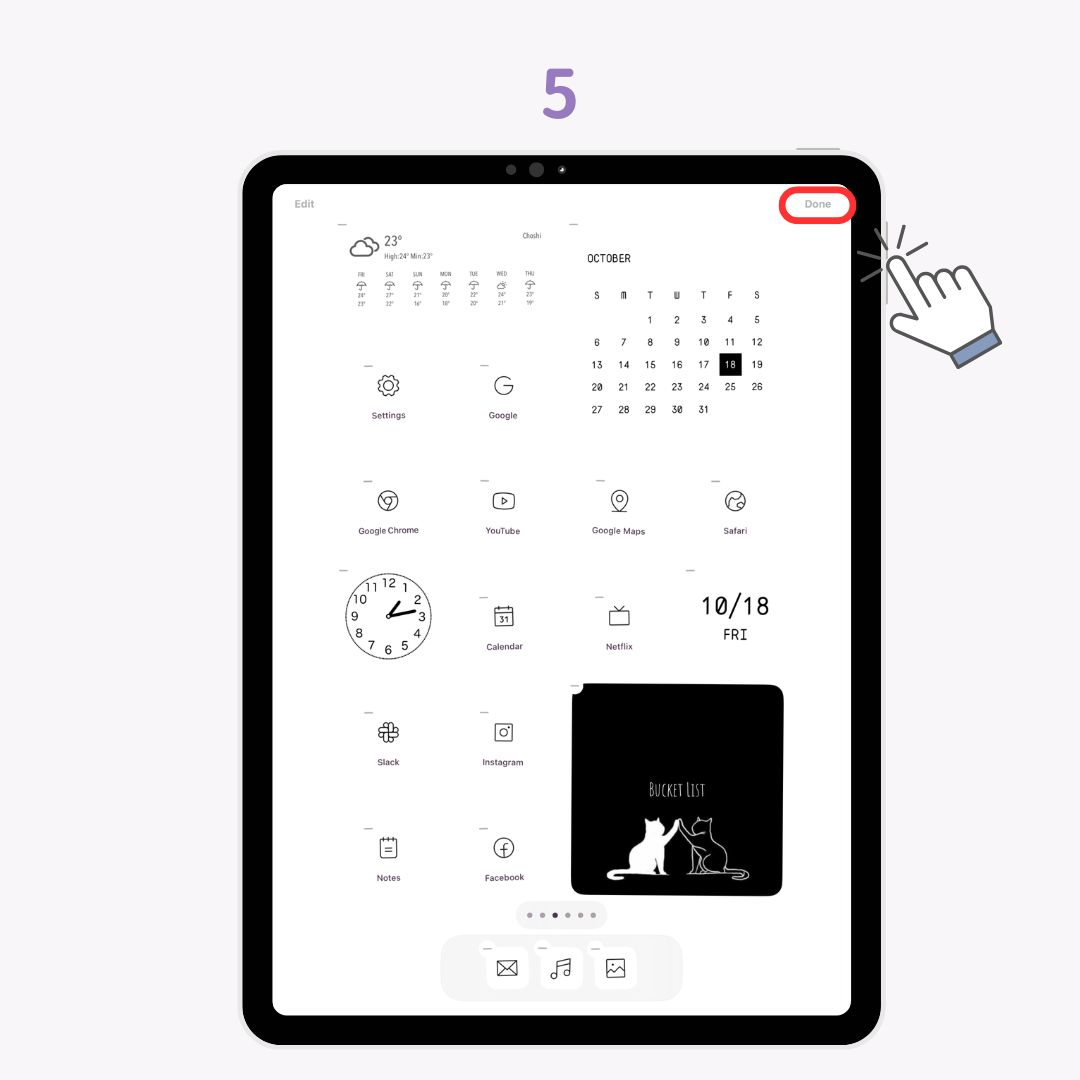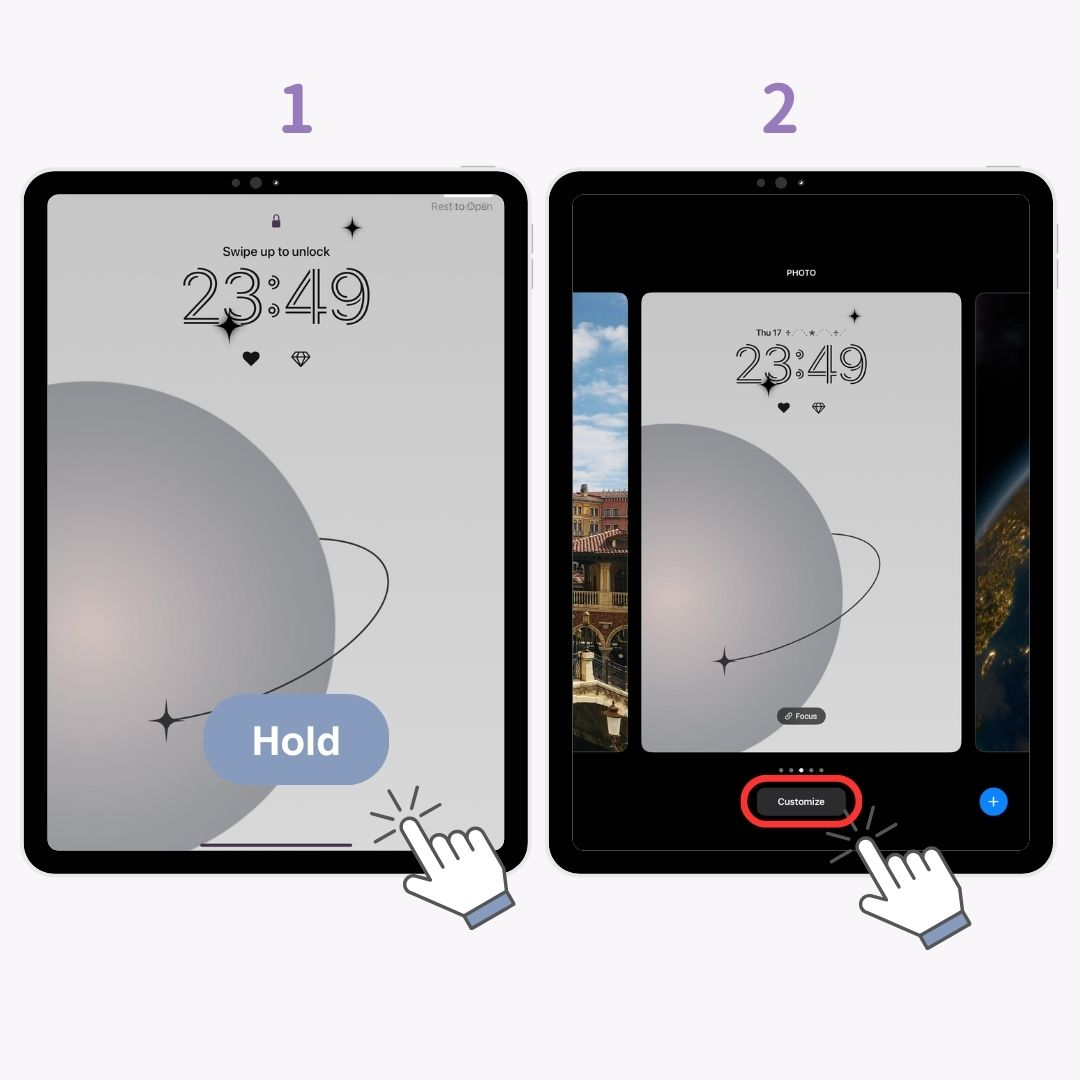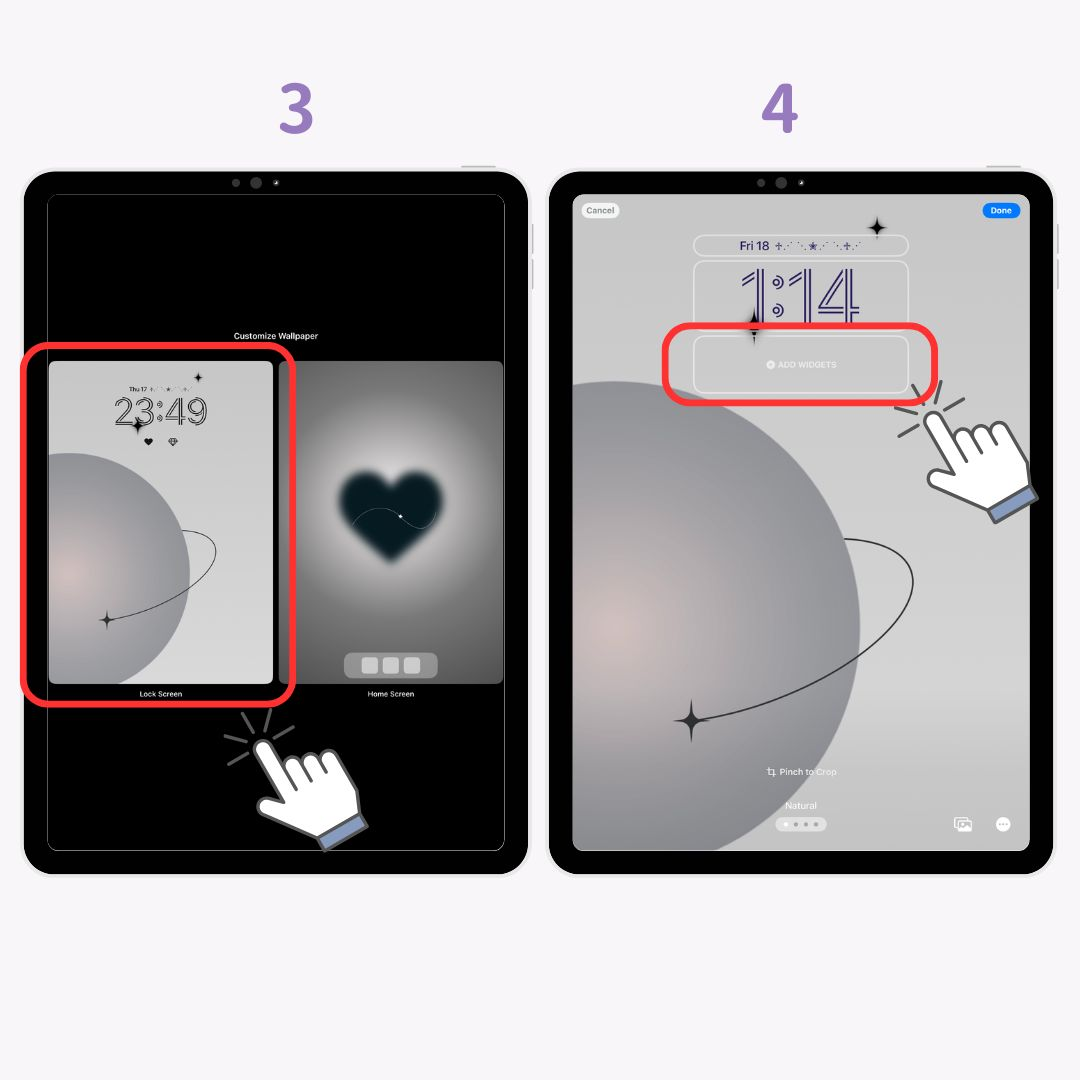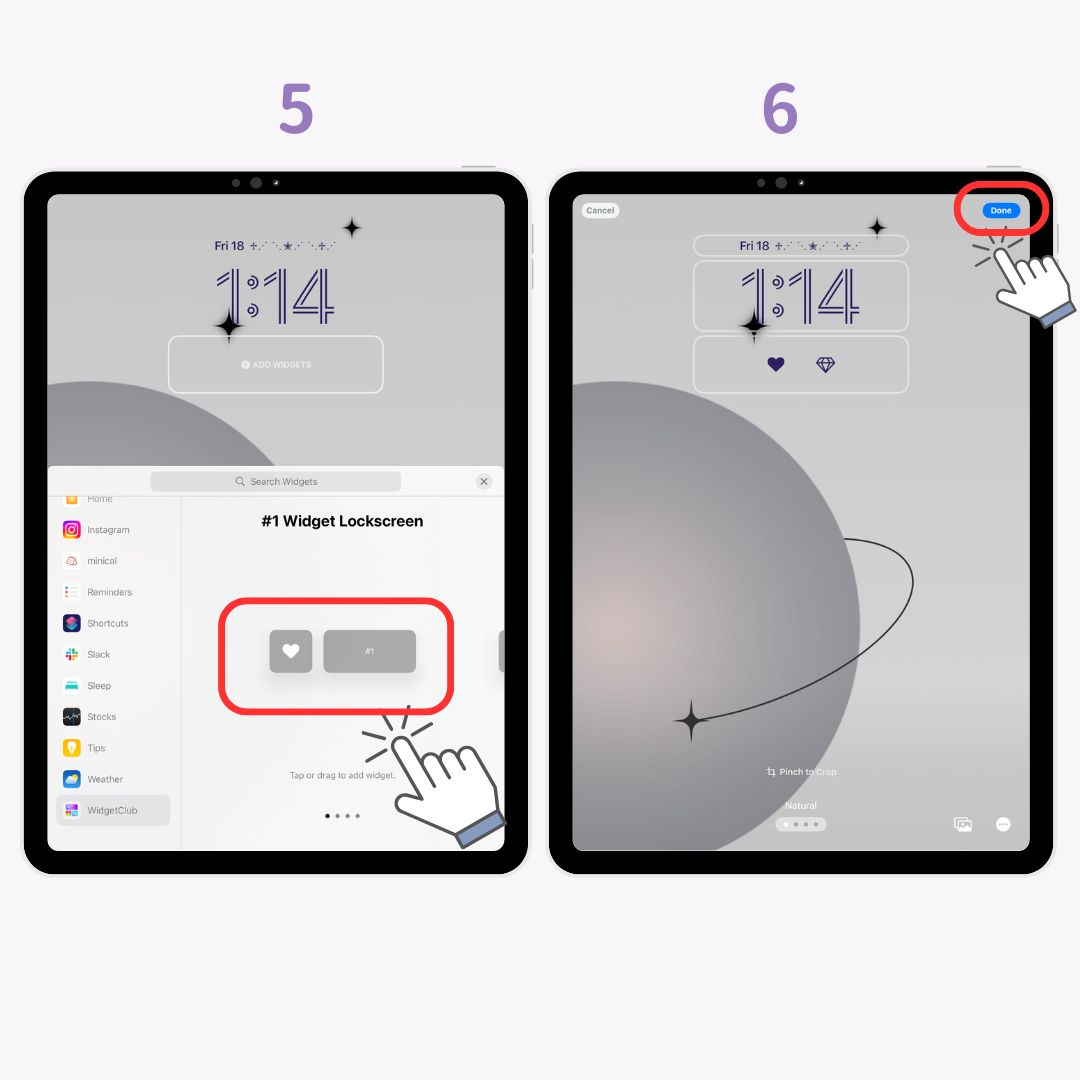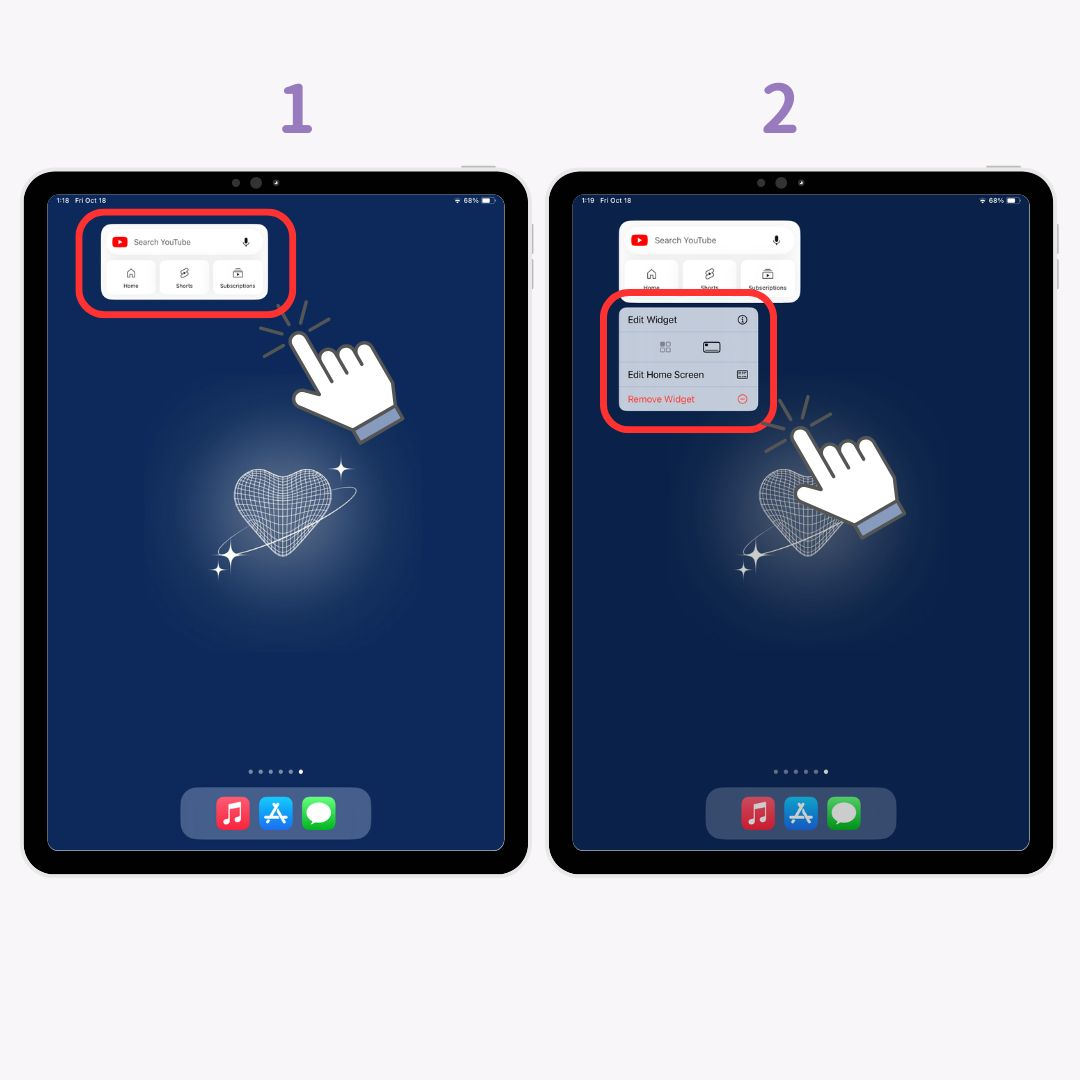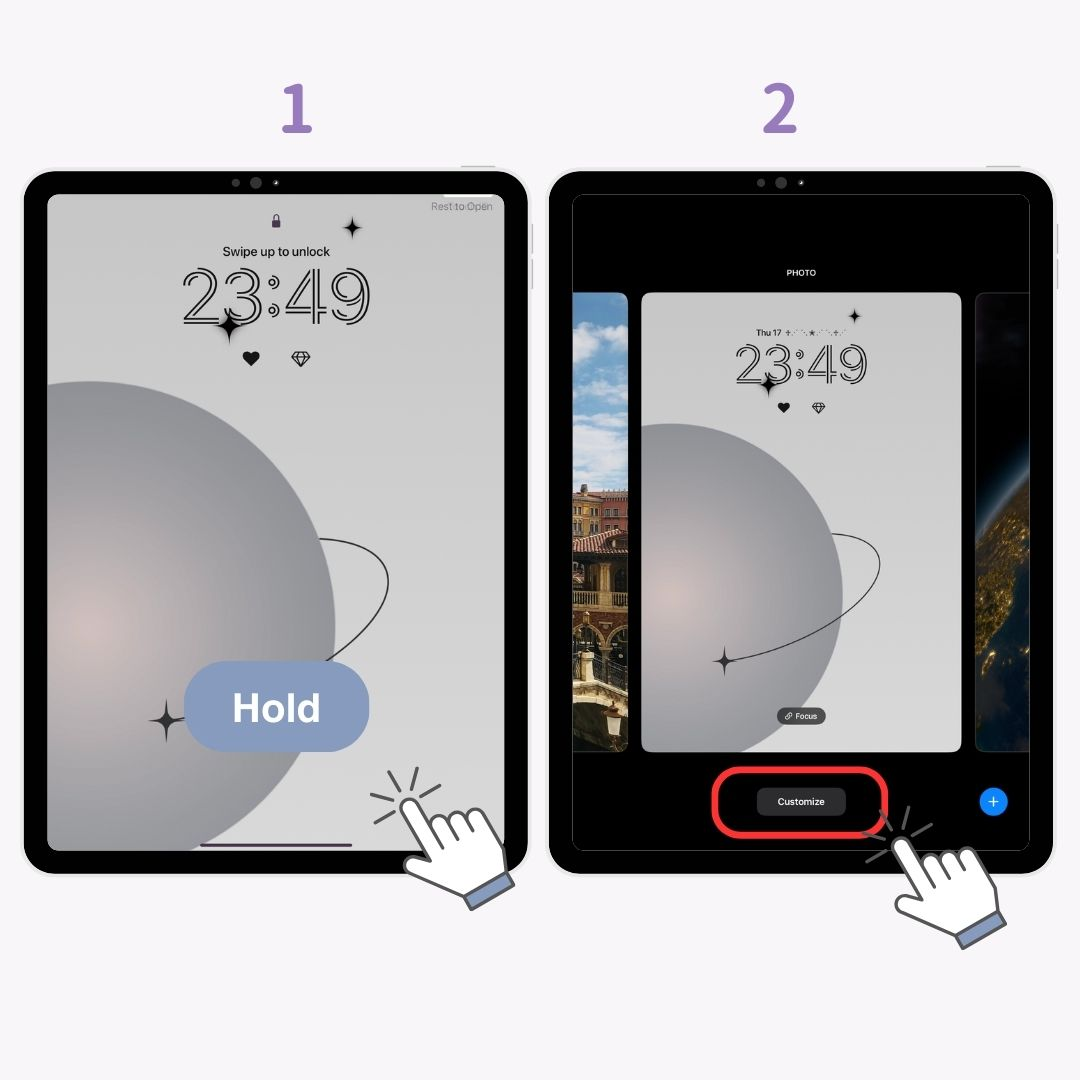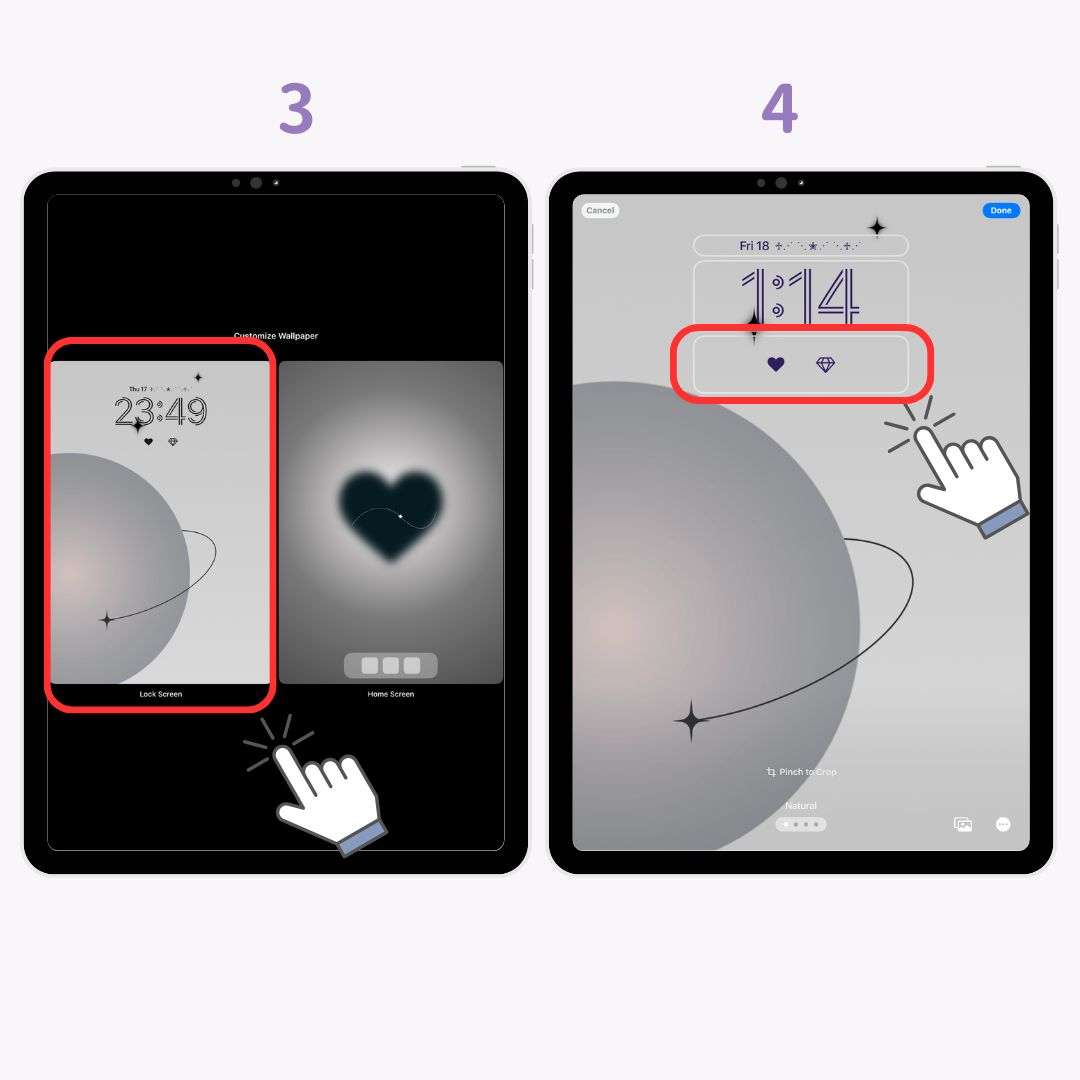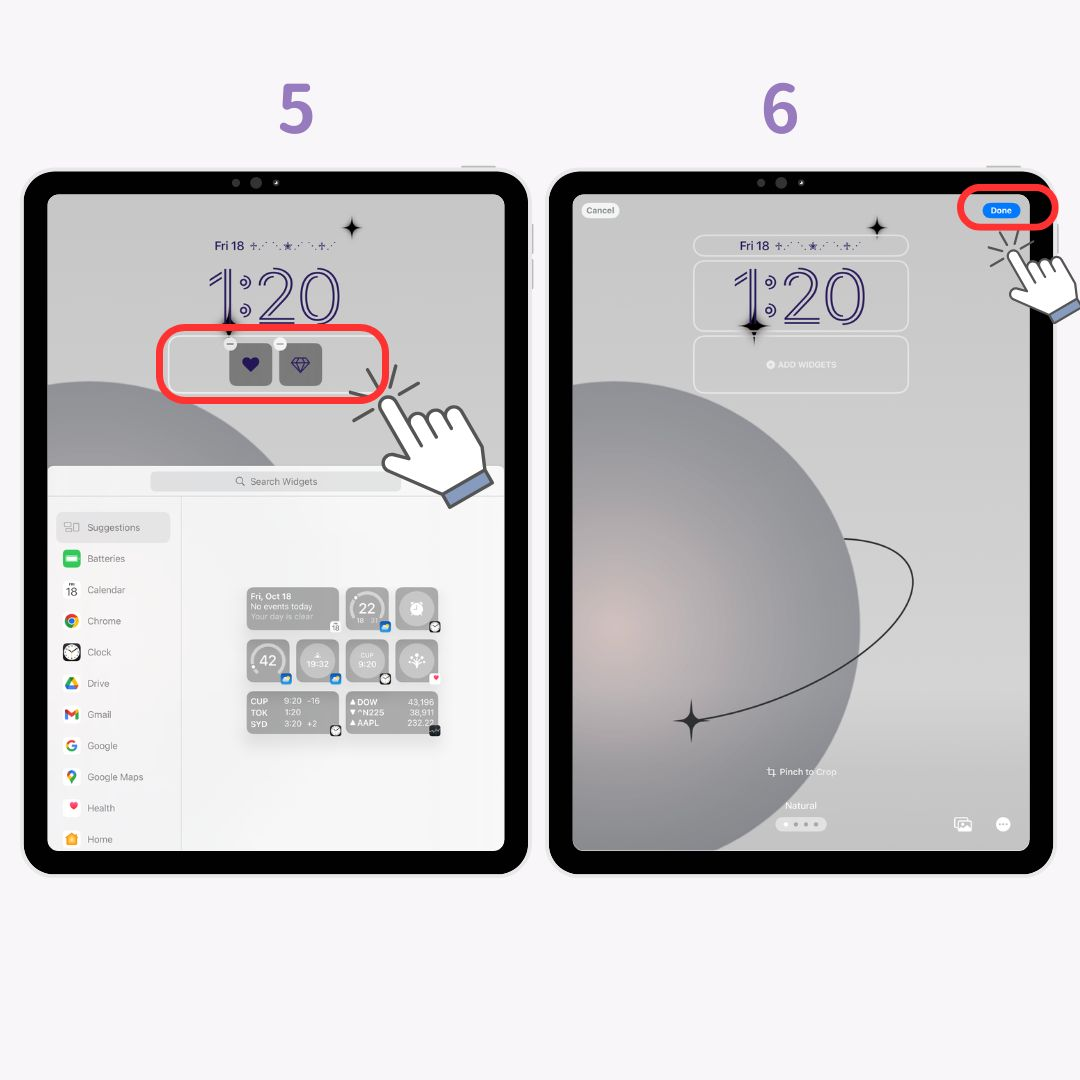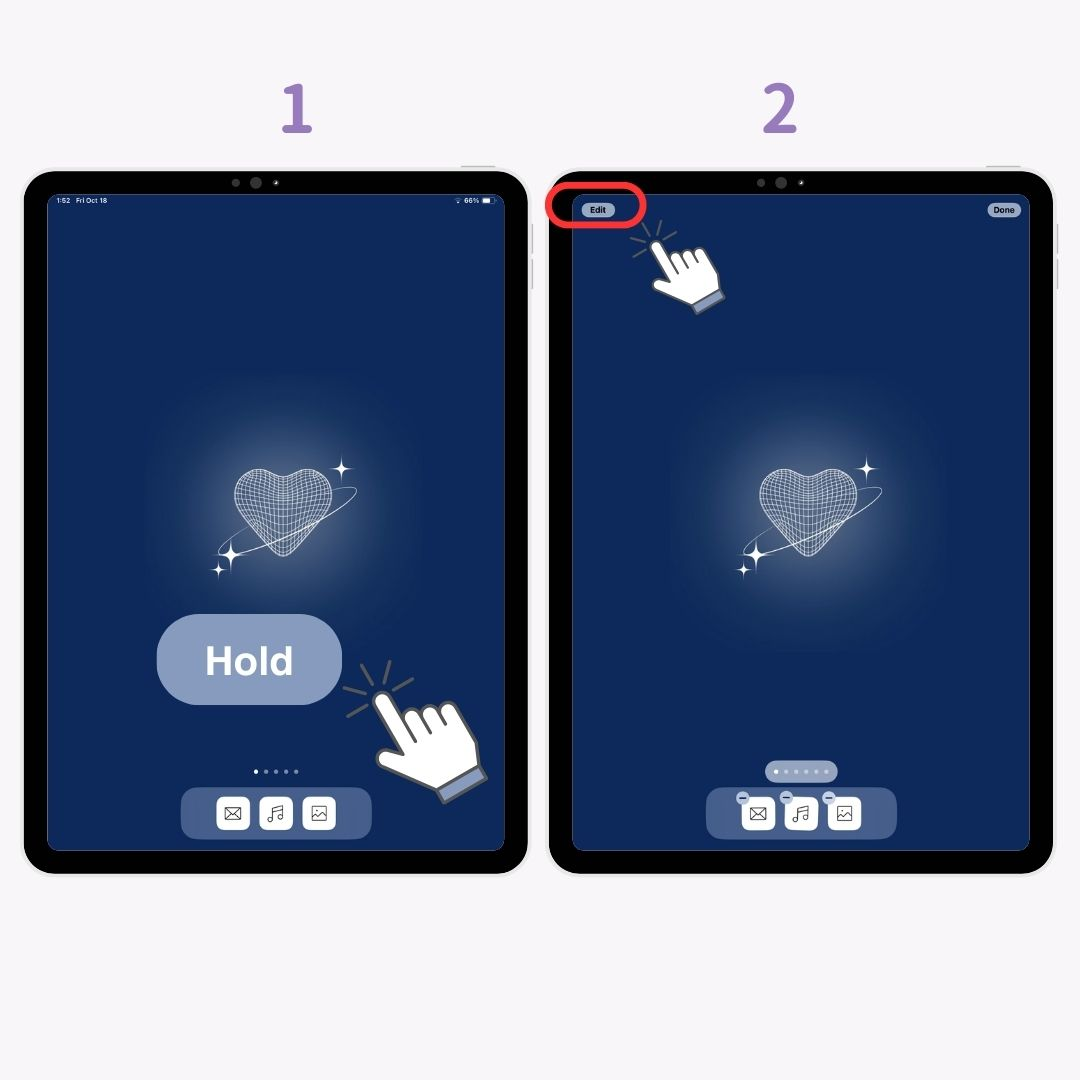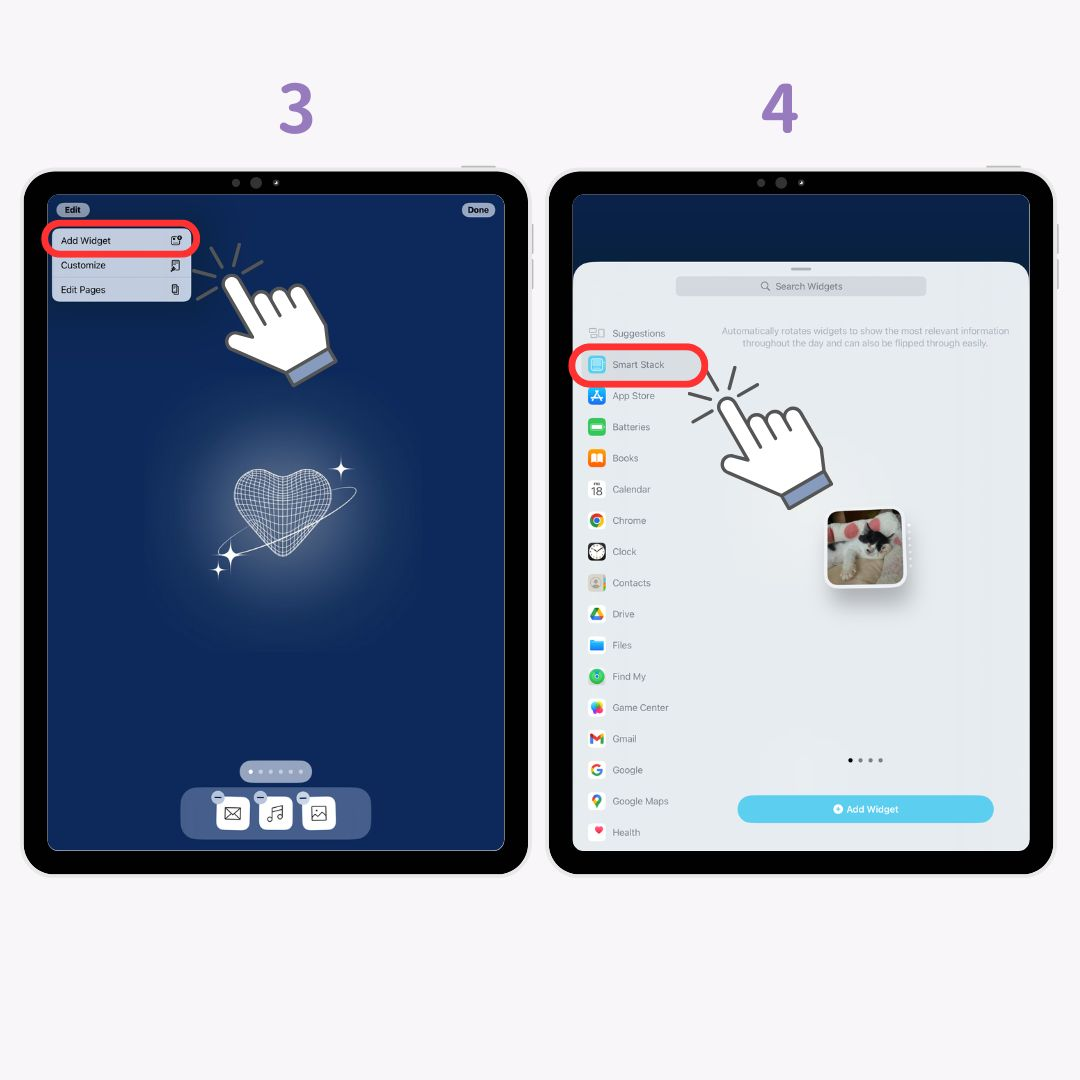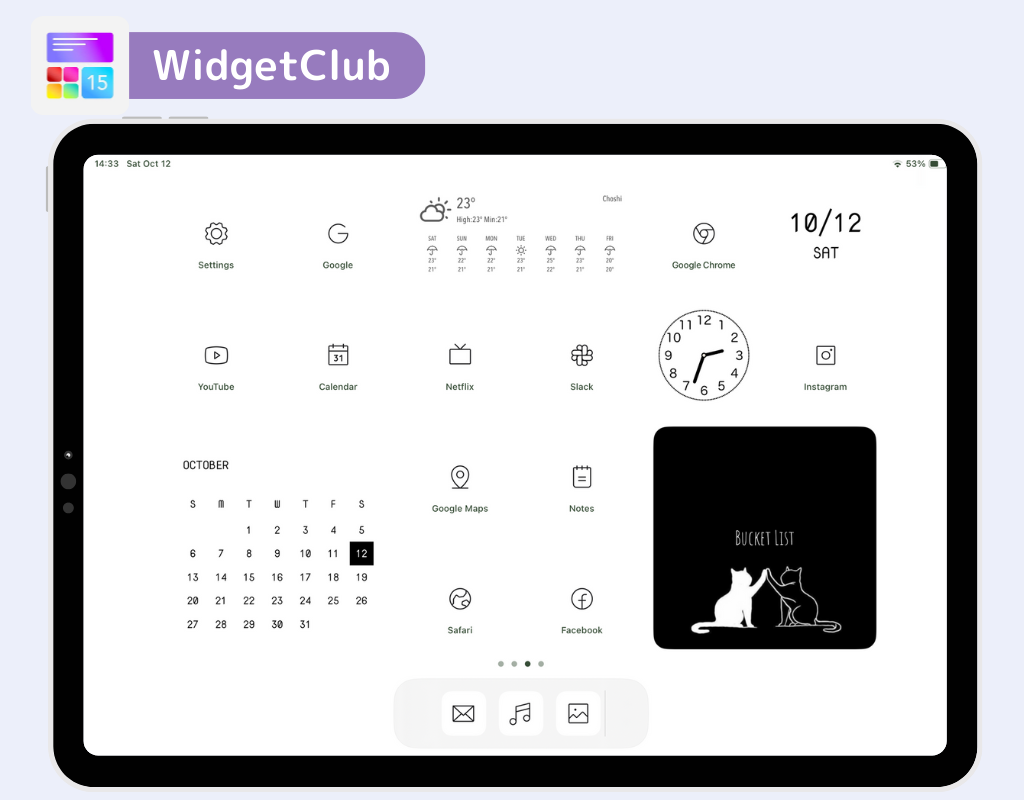Баш као и на иПхоне-у, додавање виџета на иПад може знатно побољшати употребљивост. Објаснићу вам како да додате виџете на ваш иПад.
Шта су виџети?
Виџети вам омогућавају да додате кључне функције апликације директно на почетни или закључани екран, што олакшава приступ информацијама без потпуног отварања апликације. То је супер згодна функција за брзу проверу ажурирања као што су време, време или догађаји у календару.
Препоручује се наменска апликација за виџете!
Апликације за прилагођавање као што је ВидгетЦлуб нуде мноштво стилизованих виџета! Можете са лакоћом да креирате кохезиван и модеран изглед почетног екрана.
Како додати виџете на свој иПад
Хајде да прво објаснимо како да додате виџете на ваш иПад . Имајте на уму да се кораци разликују између иПадОС 17 и иПадОС 18. Ево објашњења за иОС18.
Додавање виџета на почетни екран
- Држите притиснут на почетном екрану.
- Додирните „ Измени “ у горњем левом углу.
- Додирните „ Додај виџет “.
- Изаберите апликацију и величину виџета, а затим додирните „ Додај виџет “.
- „ Готово “ у горњем десном углу.
Додавање виџета на закључани екран
- Држите притиснут на закључаном екрану.
- Додирните „ Прилагоди “.
- Изаберите „ Закључани екран “ са леве стране.
- Додирните „ Додај виџете “ испод сата.
- Изаберите апликацију и виџет који желите да додате (правоугаона опција са десне стране је изабрана на слици).
- Додирните „ Готово “ у горњем десном углу.
Како уредити или уклонити виџете на иПад-у
Такође можете уређивати или брисати виџете након што их додате.
За почетни екран:
- Држите притиснут виџет који желите да измените или уклоните.
- Додирните „ Уреди виџет “ или „ Уклони виџет “.
За закључани екран:
- Држите притиснут на закључаном екрану.
- Додирните „ Прилагоди “.
- Изаберите „ Закључани екран “ са леве стране.
- Додирните виџет да бисте ушли у режим за уређивање.
- Направите своја подешавања.
- Додирните „ Готово “.
Функција Смарт Стацк
иОС „Смарт Стацк“ функција вам омогућава да групишете више виџета у једну групу, аутоматски се пребацујете између њих да бисте приказали најрелевантније информације. То је одличан начин да ваш почетни екран буде организован и ефикасан.
Како додати паметне стекове
Кораци се разликују између иПадОС-а 17 и иПадОС-а 18. Ево објашњења за иОС18.
- Држите н на почетном екрану.
- Додирните „ Измени “ у горњем левом углу.
- Додирните „ Додај виџет “.
- Изаберите „ Смарт Стацк “.
- Одаберите величину и тип, а затим додирните „ Додај виџет “.
- Додирните „ Готово “.
Често постављана питања
П. Шта да радим ако се иПад виџет не појави?
- Уверите се да је вашиОС верзија иПад-а је ажурирана.
- Поново покрените уређај.
- Потврдите да апликација подржава виџете.
П. Шта ако не могу да померам виџете на свом иПад-у?
- Уверите се да се не преклапате са другим апликацијама или виџетима док превлачите.
- Ако се и даље не помера, покушајте да поново покренете уређај и покушајте поново.
Прилагодите свој иПад и иПхоне помоћу ВидгетЦлуб-а
ВидгетЦлуболакшава прилагођавање вашег иПад-а и иПхоне-а ! Од позадина до икона и виџета, можете креирати свој омиљени изглед и персонализовати свој уређај.
Повезани чланци